Excel表格如何设置页码
1、打开表格,切换到“视图”,点击“分页预览”。

2、这时就会在界面上看到很多的分页线,和页码。

3、另外,点击表格右下角的分页预览图标(如图,红色区域),可以快速切换到分页预览模式和页码。
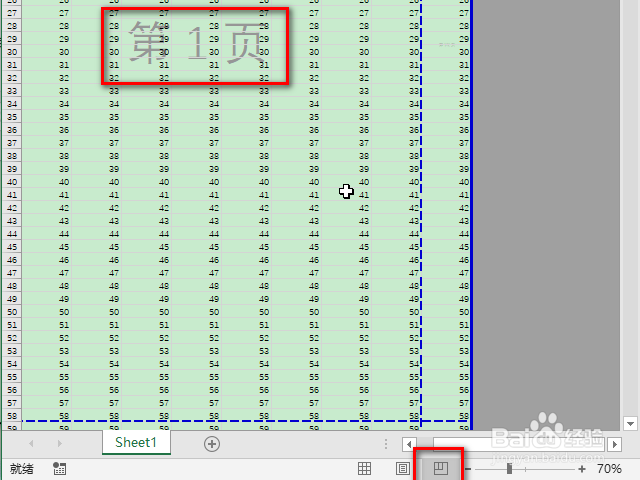
4、不过,这种方式设置的页码,只是方便你阅读的,打印时,是不会有的,要想打印出页码,就请参考步骤2。
1、点击“文件”,切换到“打印”选项,接着再点击“页面设置”。
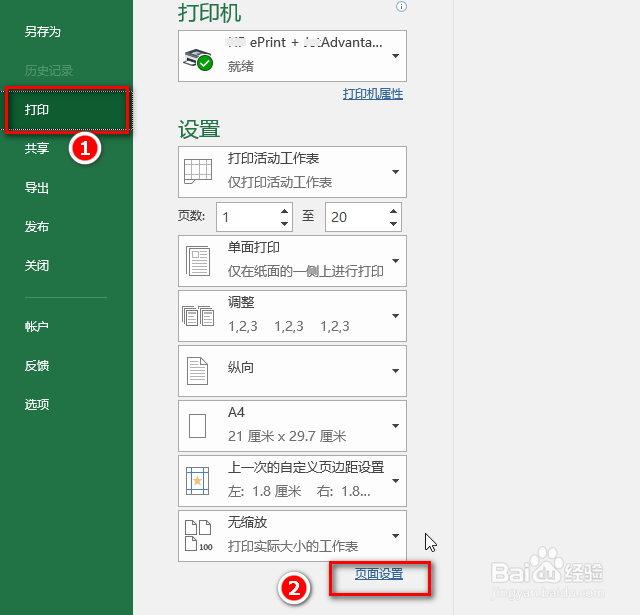
2、点击“页眉/页脚”,页眉表示显示在页面顶端,页脚表示显示在页面底端。这时会看到“页眉”和“页脚”两个下拉菜单,点击这些下拉菜单可以进一步设置页码格式。
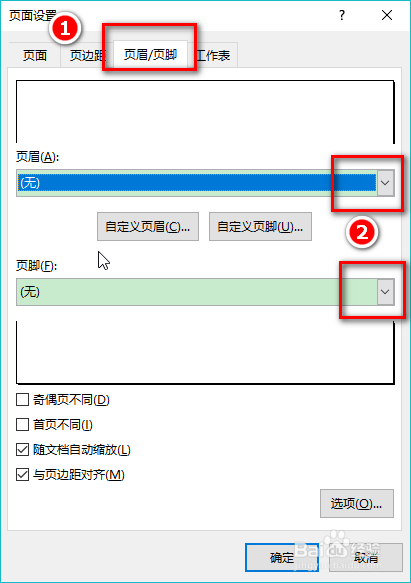
3、例如,打开页眉下拉菜单,可以看到“第1页”、“第1页,共?页”、“机密,日期,第1页”等多种页码格式,选择你喜欢的样式,点击“确定”。
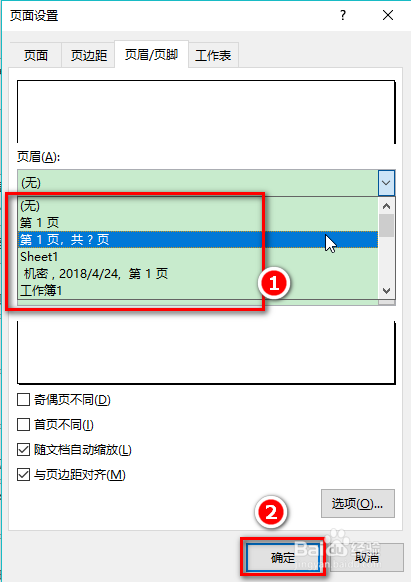
4、设置完毕,可以在页面打印预览中看到页码。
这种方式设置的页码可以打印出来,不过在工作表界面上是看不到的。
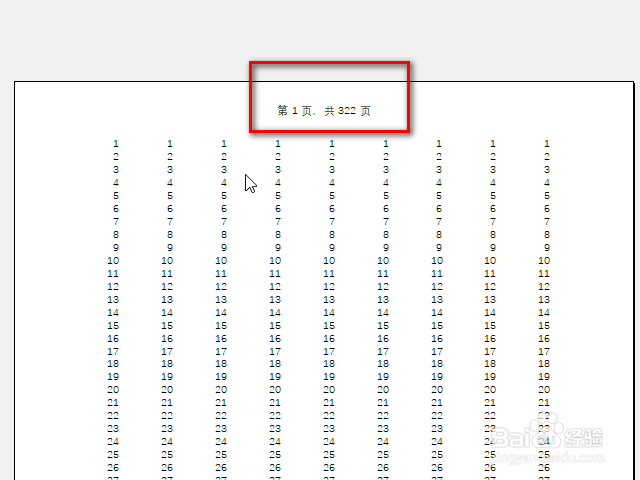
声明:本网站引用、摘录或转载内容仅供网站访问者交流或参考,不代表本站立场,如存在版权或非法内容,请联系站长删除,联系邮箱:site.kefu@qq.com。
阅读量:93
阅读量:34
阅读量:83
阅读量:173
阅读量:152